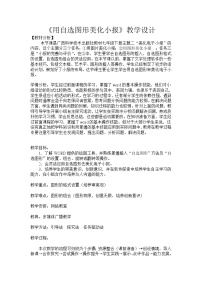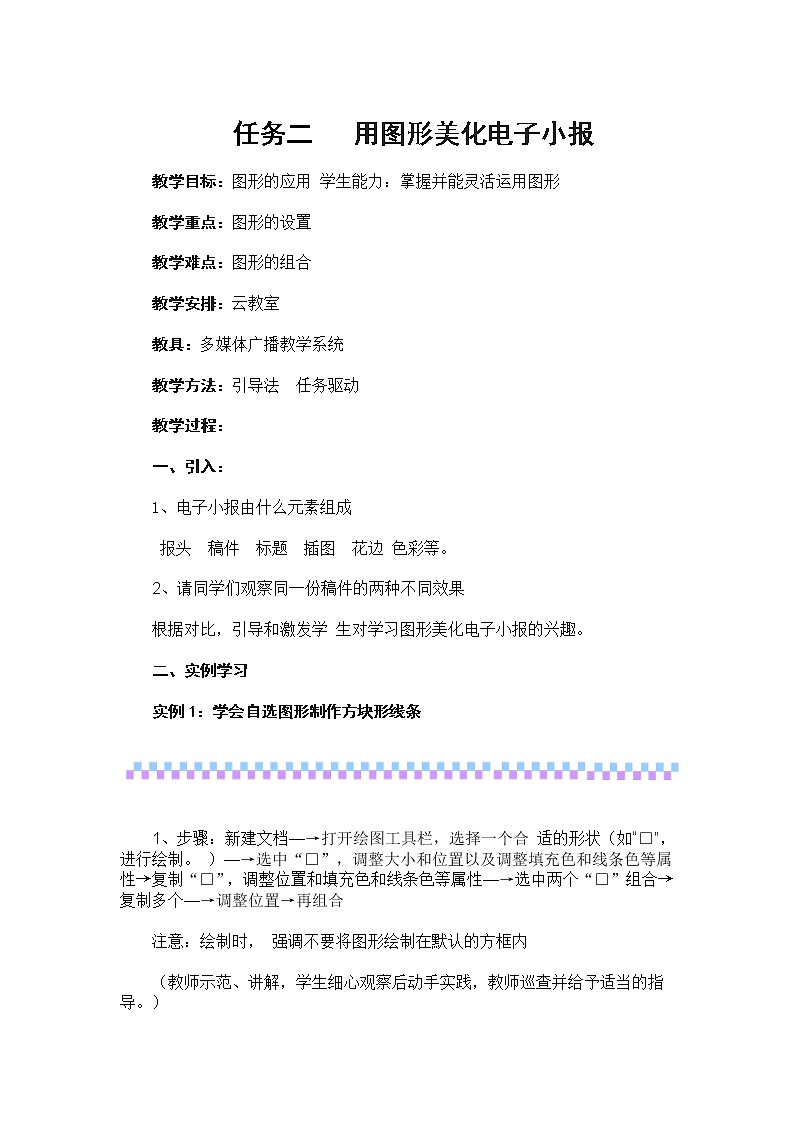
初中信息技术桂科版七年级下册任务二 用图形美化电子小报教学设计
展开
这是一份初中信息技术桂科版七年级下册任务二 用图形美化电子小报教学设计,共2页。教案主要包含了引入,实例学习,总结等内容,欢迎下载使用。
教学重点:图形的设置
教学难点:图形的组合
教学安排:云教室
教具:多媒体广播教学系统
教学方法:引导法 任务驱动
教学过程:
一、引入:
1、电子小报由什么元素组成
报头 稿件 标题 插图 花边 色彩等。
2、请同学们观察同一份稿件的两种不同效果
根据对比,引导和激发学 生对学习图形美化电子小报的兴趣。
二、实例学习
实例1:学会自选图形制作方块形线条
1、步骤:新建文档—→打开绘图工具栏,选择一个合 适的形状(如“□”,进行绘制。 )—→选中“□”,调整大小和位置以及调整填充色和线条色等属性→复制“□”,调整位置和填充色和线条色等属性—→选中两个“□”组合→复制多个—→调整位置→再组合
注意:绘制时, 强调不要将图形绘制在默认的方框内
(教师示范、讲解,学生细心观察后动手实践,教师巡查并给予适当的指导。)
2、通过电子教室的广播功能,展示学生作品并进行点评和小结。
3、学生完善自己的作品
实例2:曲线的变化
1、步骤:选择绘图工具中的“曲线”工具,进行曲线绘制—→设置曲线粗细、颜色等属性—→选中曲线,复制多个,调整它们的位置,并组合—→通过旋转、翻转、拉伸的操作,设计不同的曲线效果。
(教师进行操作提示,学生动手实践,教师巡查并给予适当的指导。)
2、通过电子教室的广播功能,展示学生制作的不同曲线效果,并进行点评和小结。
3、学生完善自己的作品
实例3:拓展训练(组合图形的应用):自选图形和标题
1、步骤:选择一个合适的形状(如“◇”,进行绘制。)—→设置大小、颜色等属性—→新建文本框,输入文字“家”—→设置文本框样式, 取消文本框填充和线条色。调整文字大小到合适—→将文本框与 “◇”进行位置的调整—→用同样的方法制作“乡”、 “美”的效果。
(教师示范、讲解“家”的效果,学生细心观察后动手实践,学生可自行设计。教师巡查并给予适当的指导。)
2、通过电子教室的广播功能,展示学生制作优秀作品,并进行点评和小结。
3、学生完善自己的作品
三、总结
本节课主要学习了如何用图形来美化文档,重点和难点是设计合适的图形样式,通过对图形的设置、组合等操作让我们的文档更加的漂亮,有吸引力。
相关教案
这是一份初中信息技术桂科版七年级下册任务二 用图形美化电子小报教案及反思,共3页。
这是一份信息技术七年级下册任务二 用图形美化电子小报教案及反思,共4页。教案主要包含了教材分析,学情分析,教学目标,教学重点,教学模式,教学媒体与资源选择,教学过程等内容,欢迎下载使用。
这是一份初中信息技术桂科版七年级下册任务一 认识画笔教学设计及反思,共4页。教案主要包含了认识画笔》等内容,欢迎下载使用。